Ввод исходных данных
Основные операции по вводу исходных данных выполняются в модулях раздела "Проект".
 В модуле Заголовок отображается информация, введенная при создании проекта (в диалоге "Новый проект"). Дата начала и длительность проекта определяют границы времени, в которых действует создаваемая модель. Все предусмотренные проектом операции, связанные с производством, сбытом или финансированием, не должны выходить за пределы установленного здесь периода.
В модуле Заголовок отображается информация, введенная при создании проекта (в диалоге "Новый проект"). Дата начала и длительность проекта определяют границы времени, в которых действует создаваемая модель. Все предусмотренные проектом операции, связанные с производством, сбытом или финансированием, не должны выходить за пределы установленного здесь периода.
В поле "Комментарий" может вводиться любой текст, поясняющий особенности данного варианта проекта.
В нижней части диалога представлены название файла проекта с указанием полного пути к нему и размер занимаемого им пространства. Название и местонахождение файла определяются при создании проекта. Проект можно сохранить в файле с другим именем, при этом существующий файл остается без изменений (пункт "Проект" в основном меню программы, команда "Сохранить как").
В модуле Список продуктов указывается перечень продуктов или услуг, которые будут представлены на рынок компанией, реализующей проект.
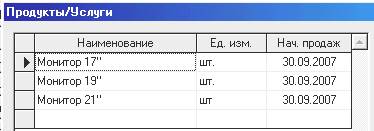 В диалоге "Список продуктов" должны быть указаны единицы измерения и даты начала продаж по каждому виду продукции в отдельности.
В диалоге "Список продуктов" должны быть указаны единицы измерения и даты начала продаж по каждому виду продукции в отдельности.
Модуль Отображение данных предназначен для указания масштаба представления данных проекта и настройки параметров отображения итоговых таблиц. Этот модуль содержит две карточки (вкладки): "Масштаб" и "Итоговые таблицы".
 Карточка "Масштаб". Все расчеты в Project Expert производятся с шагом в один месяц. Однако данные и результаты расчетов могут отображаться в масштабе месяца, квартала или года.
Карточка "Масштаб". Все расчеты в Project Expert производятся с шагом в один месяц. Однако данные и результаты расчетов могут отображаться в масштабе месяца, квартала или года.
Ежемесячный и ежеквартальный масштаб отображения информации устанавливается с помощью соответствующих флажков "по месяцам до" и "по кварталам до". После установки флажков становятся доступными поля, в которых следует указать продолжительность действия соответствующих масштабов.
В остальном периоде реализации проекта, для которого не установлены ежемесячный или ежеквартальный масштаб, действует годовой масштаб отображения данных.
 Карточка "Итоговые таблицы". В этой карточке устанавливаются параметры отображения данных в итоговых таблицах программы. С помощью этой карточки можно исключить из отчетов строки, не содержащие значимой информации, установить отображаемое количество дробных знаков и разделитель 1000, а также используемую при отображении результатов валюту.
Карточка "Итоговые таблицы". В этой карточке устанавливаются параметры отображения данных в итоговых таблицах программы. С помощью этой карточки можно исключить из отчетов строки, не содержащие значимой информации, установить отображаемое количество дробных знаков и разделитель 1000, а также используемую при отображении результатов валюту.
Модуль Настройка расчета. Поля и опции этого модуля предназначены для ввода требуемых ставок дисконтирования, а также для указания степени детализации результатов расчета.
Группа опций "Детализация результатов" предназначена для настройки расчетного модуля программы на определенный уровень  проведения расчетов данных, необходимых для детального отображения основных расходных и доходных статей проекта. Перечень этих статей расположен в нижней части диалога. Для указания статьи, подлежащей детализации, необходимо активизировать соответствующую ей опцию. Сформированный таким образом список станет доступным в модуле Детализация результатов раздела "Результаты".
проведения расчетов данных, необходимых для детального отображения основных расходных и доходных статей проекта. Перечень этих статей расположен в нижней части диалога. Для указания статьи, подлежащей детализации, необходимо активизировать соответствующую ей опцию. Сформированный таким образом список станет доступным в модуле Детализация результатов раздела "Результаты".
 Ставки дисконтирования вводятся в поля верхней части диалога по каждой из валют проекта в отдельности.
Ставки дисконтирования вводятся в поля верхней части диалога по каждой из валют проекта в отдельности.
Ставка дисконтирования используется при расчете показателей эффективности проекта, отображаемых в модуле Эффективность инвестиций в разделе "Анализ проекта".
 В качестве ориентира при выборе ставки дисконтирования обычно рассматриваются процентные ставки по банковским вкладам, государственным ценным бумагам или другим альтернативным возможностям надежного вложения денег. Показатели эффективности, рассчитанные с учетом ставки дисконтирования, демонстрируют сравнительную эффективность инвестиций в проект по отношению к другим финансовым инструментам, доступным для инвесторов.
В качестве ориентира при выборе ставки дисконтирования обычно рассматриваются процентные ставки по банковским вкладам, государственным ценным бумагам или другим альтернативным возможностям надежного вложения денег. Показатели эффективности, рассчитанные с учетом ставки дисконтирования, демонстрируют сравнительную эффективность инвестиций в проект по отношению к другим финансовым инструментам, доступным для инвесторов.
Модуль Текстовое описание проекта предназначен для формирования текстовой части инвестиционного проекта. Представленные в этом модуле диалоги организованы в соответствии с требованиями к структуре бизнес-плана.
При подготовке текстового описания проекта удобно пользоваться предлагаемыми в диалогах схемами с изложением развернутых ответов на поставленные вопросы. Модуль Текстовое описание проекта кроме раздела "Проект" представлен также в разделах "Компания", "Окружение", "Инвестиционный план" и "Операционный план".
Сформированная таким образом текстовая часть проекта в дальнейшем может включаться в состав отчета.
Описание финансово-экономической средывыполняется в разделе "Окружение".
Модуль Валюта. Поля и опции данного диалога предназначены для выбора основной и второй (дополнительной) валют проекта, единиц измерения валют, а также указания их курсового соотношения на период действия проекта.
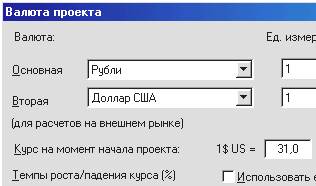 В качестве основной валюты проекта, как правило, выбирается национальная валюта страны, в которой реализуется проект. При выборе второй валюты главным требованием является ее высокая стабильность.
В качестве основной валюты проекта, как правило, выбирается национальная валюта страны, в которой реализуется проект. При выборе второй валюты главным требованием является ее высокая стабильность.
Наличие второй валюты проекта является необходимым условием корректного расчета показателей эффективности инвестиций даже при отсутствии в проекте экспортно-импортных операций.
Модуль Учетная ставка. Диалог "Ставка рефинансирования" предназначен для ввода ежегодных значений ставки рефинансирования в период действия проекта по каждой из валют.
 Устанавливаемая Центральным банком России ставка рефинансирования регулирует стоимость кредитных ресурсов на финансовом рынке. Как макроэкономический фактор она служит ориентиром для определения условий получения кредитов
Устанавливаемая Центральным банком России ставка рефинансирования регулирует стоимость кредитных ресурсов на финансовом рынке. Как макроэкономический фактор она служит ориентиром для определения условий получения кредитов
В некоторых случаях удобно указать значение ставки рефинансирования в первый год проекта и величину ее роста или снижения (тенденцию изменения) в процентах к предыдущему году.
В программе Project Expert ставка рефинансирования может использоваться для отнесения части выплат процентов по кредитам на прибыль предприятия (раздел "Финансирование", модуль Займы).
Модуль Инфляция обеспечивает ввод данных, характеризующих инфляционные факторы внешней среды, в которой реализуется проект.
 Экономическая ситуация в России характеризуется высоким уровнем инфляции, а также большими структурными изменениями в ценообразовании. Инфляция действует неравномерно на различные группы товаров, услуг, трудовые ресурсы, недвижимость. Вследствие этого следует разделять показатели инфляции на несколько составляющих, характеризующих определенные статьи доходов и затрат.
Экономическая ситуация в России характеризуется высоким уровнем инфляции, а также большими структурными изменениями в ценообразовании. Инфляция действует неравномерно на различные группы товаров, услуг, трудовые ресурсы, недвижимость. Вследствие этого следует разделять показатели инфляции на несколько составляющих, характеризующих определенные статьи доходов и затрат.
В программе Project Expert предусмотрены процедуры ввода показателей инфляции по пяти группам объектов инфляции, которые характеризуют изменения стоимости поступлений и выплат по основным статьям проекта.
В случае необходимости имеется возможность детализировать описание условий инфляции для каждого элемента хозяйственной деятельности предприятия. Для этого в разделах программы "Инвестиционный план", "Операционный план" и "Финансирование" опциями "Нестандартная инфляция" предусмотрены возможности описания специальных условий инфляции по каждому продукту и видам издержек.
Модуль Налоги предназначен для ввода данных о налогах на основные виды деятельности, предусмотренные проектом, и формирования обобщенной картины налогового окружения.
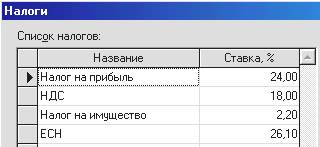 В основном диалоговом окне модуля Налоги имеются возможности установки параметров каждого вида налогов, удаления любого из них или добавления нового, а также формирования специальных условий начисления и выплат для нестандартных налогов.
В основном диалоговом окне модуля Налоги имеются возможности установки параметров каждого вида налогов, удаления любого из них или добавления нового, а также формирования специальных условий начисления и выплат для нестандартных налогов.
В нижней части диалога отображаются параметры налога, выбранного в таблице "Список налогов". Налогооблагаемая база устанавливается в одноименном поле с помощью раскрывающегося списка. Затем в расположенном ниже списке можно выбрать периодичность выплат.
Для добавления или удаления налога из описания налогового окружения используется контекстное меню или клавиши Insertи Delete.
Различные виды частных налогов можно определить при формировании плана сбыта, описании издержек, других поступлений и выплат в соответствующих разделах программы. При выполнении расчетов приоритет имеют частные налоги. Если на продукты или виды издержек не установлен частный налог, то действуют общие налоги.
Составление календарного графика работ выполняется в разделе "Инвестиционный план" с помощью модуля Календарный план.
Рабочее окно модуляКалендарный план содержит Окно таблицы этапов, Информационное окно и Окно диаграммы GANTT.
 В таблице этапов отражаются все этапы календарного плана проекта и основные сведения о них: наименование этапа, длительность этапа в днях, даты начала и окончания этапа, ответственный исполнитель этапа, затраты на реализацию этапа с учетом дочерних этапов и инфляции на используемые ресурсы.
В таблице этапов отражаются все этапы календарного плана проекта и основные сведения о них: наименование этапа, длительность этапа в днях, даты начала и окончания этапа, ответственный исполнитель этапа, затраты на реализацию этапа с учетом дочерних этапов и инфляции на используемые ресурсы.
Для редактирования таблицы этапов используются команды "Вставить этап", "Вставить производство"и"Удалить" пункта ''Редактирование'' основного меню программы или соответствующие кнопки панели инструментов. При выполнении команды вставки открывается диалоговое окно ''Редактирование этапа проекта'' или ''Редактирование этапа Производство'', при выполнении команды удаления из календарного плана удаляется выделенный этап проекта.
 Диалог ''Редактирование этапа проекта'' может быть также открыт для редактирования уже существующего этапа двойным щелчком мыши по наименованию этапа в таблице этапов либо командой ''Редактировать" пункта ''Этапы'' основного меню программы. Этот диалог предназначен для ввода или редактирования информации об этапах календарного плана проекта. Флаг ''Фиксированная дата'' окна редактирования означает, что этап должен начаться на указанную дату, независимо от этапов, связанных с ним. Для упрощенного описания этапа указывается стоимость этапа, для детального описания используемых в этапе ресурсов используется диалог ''Ресурсы''. Если этап является активом, необходимо установить соответствующую опцию.
Диалог ''Редактирование этапа проекта'' может быть также открыт для редактирования уже существующего этапа двойным щелчком мыши по наименованию этапа в таблице этапов либо командой ''Редактировать" пункта ''Этапы'' основного меню программы. Этот диалог предназначен для ввода или редактирования информации об этапах календарного плана проекта. Флаг ''Фиксированная дата'' окна редактирования означает, что этап должен начаться на указанную дату, независимо от этапов, связанных с ним. Для упрощенного описания этапа указывается стоимость этапа, для детального описания используемых в этапе ресурсов используется диалог ''Ресурсы''. Если этап является активом, необходимо установить соответствующую опцию.
 Флаг ''Фиксированная дата'' используется редко. Обычно устанавливаются логические, временные связи между этапами или группами этапов. В этом случае календарный план привязан к началу проекта и сдвигается при его изменении.
Флаг ''Фиксированная дата'' используется редко. Обычно устанавливаются логические, временные связи между этапами или группами этапов. В этом случае календарный план привязан к началу проекта и сдвигается при его изменении.
Настройка связей выполняется одноименной ккк командой пункта ''Этапы'' основного меню программы. Открывающееся по этой команде диалоговое окно для каждого выделенного этапа позволяет задать предшествующий этап, определить вид связи и с помощью отрицательного или положительного лага установить требуемое временное соотношение этих этапов, соответствующее календарному плану.
Сформированная таблица этапов представляется в правой верхней части основного окна в виде диаграммы GANTT. В диаграмме GANTT отображаются временные характеристики этапов календарного плана проекта и требуемые для их выполнения финансовые ресурсы.

Панель информации (Информационное окно) о текущем этапе расположена в нижней части основного окна и предназначена для отражения информации о текущем этапе. Панель информации содержит следующие поля: наименование этапа; длительность этапа в днях; начало и окончание этапа; предшествующие стадии (отображается этап проекта, с которым у текущего этапа установлена логическая связь); наименование ресурса (отображаются все ресурсы, используемые для выполнения текущего этапа); стоимость (отображается стоимость ресурса, используемого для выполнения этапа проекта).
Модуль Список активовпредназначен для редактирования: списка активов, способов начисления амортизации и др.
 При включении опции ''Ежемесячная переоценка активов'' происходит ежемесячная переоценка актива на основании введенной информации в модуле Инфляцияраздела ''Окружение''.
При включении опции ''Ежемесячная переоценка активов'' происходит ежемесячная переоценка актива на основании введенной информации в модуле Инфляцияраздела ''Окружение''.
Для редактирования актива следует выбрать его из списка и нажать кнопку "Редактировать". В появляющемся диалоговом окне ''Характеристики актива инвестирования'' устанавливается тип актива и выбирается способ амортизации: линейная, по остаточной стоимости, по объему производства или по схеме. При расчетах проекта используется тот способ амортизации, диалоговая карточка которого является активной.
Модуль Ресурсы. Важнейшей характеристикой этапа являются ресурсы, необходимые для выполнения работ. Описание ресурсов и их характеристик выполняется в двух диалогах.
1. "Редактирование ресурсов", в котором формируются список ресурсов и их основные характеристики.
2. "Ресурсы", в котором описываются условия использования ресурсов на этапах календарного плана.
Диалог "Редактирование ресурсов" открывается при выборе модуля Ресурсы.
 В верхней части диалога располагается окно, содержащее список ресурсов проекта. В нижней части диалога содержатся поля, описывающие параметры текущего ресурса.
В верхней части диалога располагается окно, содержащее список ресурсов проекта. В нижней части диалога содержатся поля, описывающие параметры текущего ресурса.
Добавление ресурса в список ресурсов производится с помощью контекстного меню, открывающегося щелчком правой кнопки мыши в окне списка ресурсов.
В диалоге "Редактирование ресурсов" требуется определить тип ресурса, единицу измерения для каждого типа и стоимость за единицу.
Диалог "Ресурсы" открывается нажатием кнопки Ресурсы в диалоге "Редактирование этапа проекта" в рабочем окне "Календарный план".
В верхней части диалога отображаются список ресурсов, использующихся в этапе (поле "Ресурсы этапа"), и список всех ресурсов проекта (поле "Список доступных ресурсов"). Для добавления или удаления ресурса нужно выбрать его в соответствующем списке и нажать кнопку Занести ресурс либо Удалить ресурс.
 В нижней части диалога "Ресурсы" требуется определить схему платежей за каждый используемый в этапе ресурс. Платежи за ресурс можно описать несколькими способами.
В нижней части диалога "Ресурсы" требуется определить схему платежей за каждый используемый в этапе ресурс. Платежи за ресурс можно описать несколькими способами.
1. Описать количество единиц ресурса, необходимое для реализации этапа.
2. Указать суммарную стоимость ресурса для этапа в поле "Стоимость" и схему выплат.
3. Указать отдельно каждую выплату за ресурс в разделе диалога "Разовые выплаты".
Список ресурсов этапа отображается на календарном плане в окне информации о текущем этапе.
Суммарная стоимость всех ресурсов этапа отображается в диалоге "Редактирование этапа проекта" и таблице этапов.
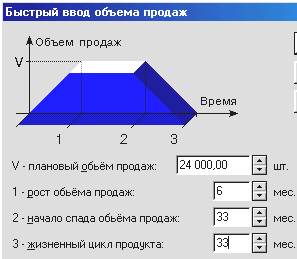 Формирование операционного плана выполняется в модулях раздела "Операционный план", диалоги которых позволяют описать запланированную стратегию операционной деятельности предприятия, реализующего проект.
Формирование операционного плана выполняется в модулях раздела "Операционный план", диалоги которых позволяют описать запланированную стратегию операционной деятельности предприятия, реализующего проект.
Модуль План сбыта обеспечивает ввод информации о ценах на продукты в основной части диалога. Карточки нижней части диалога позволяют учесть влияние нестандартной инфляции, особенности налогообложения, сезонные колебания объема и цены реализуемого продукта, а также условия продажи и оплаты товаров или услуг. При определении объемов сбыта по периодам проекта возможен быстрый ввод с помощью соответствующего диалога, содержащего параметры жизненного цикла продукта.
Модуль План производства предназначен для описания производственной программы предприятия. В этом модуле вводится информация о прямых издержках производственного периода проекта и формируется график производства.
 В верхней части диалога в поле "Цикл производства (дн.)" вводится время технологического (производственного) цикла, необходимое для производства единицы продукта.
В верхней части диалога в поле "Цикл производства (дн.)" вводится время технологического (производственного) цикла, необходимое для производства единицы продукта.
Нижняя часть диалога "План производства" представляет собой набор карточек, каждая из которых предназначена для ввода информации о прямых издержках и графике производства конкретного продукта.
При вводе информации об использовании сырья, материалов и комплектующих в производстве текущего продукта (карточка "Материалы" ) можно указать суммарные прямые издержки с помощью соответствующей опции. Можно также определить перечень материалов и комплектующих из числа представленных в модуле Материалы и комплектующие, используемых в производстве данного продукта, с указанием цены и условий использования конкретного ресурса.
При описании объемов производства каждого продукта (карточка "График производства") обычно используется автоматический расчет с помощью переключателя "Неограниченное производство". В этом случае программа рассчитывает объем производства (а также связанные с ним суммы прямых издержек) таким образом, чтобы обеспечить объем продаж продукции, предусмотренный планом сбыта. При расчете учитываются предусмотренные планом запасы готовой продукции, условия поставки и оплаты товара.
Модуль Материалы и комплектующие служит для формирования списка сырья, материалов и комплектующих, а также для ввода информации о единицах измерения и ценах.
 С помощью карточек нижней части диалога вводятся данные об условиях закупки текущего материала (по факту, в кредит и с предоплатой), объеме страхового запаса, если он необходим, а также о способе закупок текущего материала (закупки по мере необходимости, минимальной партией или периодичность закупок материала). Карточка ''Ценообразование'' позволяет учесть влияние инфляции, налогообложения, сезонных колебаний на цену приобретаемого материала.
С помощью карточек нижней части диалога вводятся данные об условиях закупки текущего материала (по факту, в кредит и с предоплатой), объеме страхового запаса, если он необходим, а также о способе закупок текущего материала (закупки по мере необходимости, минимальной партией или периодичность закупок материала). Карточка ''Ценообразование'' позволяет учесть влияние инфляции, налогообложения, сезонных колебаний на цену приобретаемого материала.
Модуль План персонала предназначается для описания общих (постоянных) издержек на заработную плату работников предприятия.
 Модуль Общие издержки предназначен для ввода постоянных издержек. К общим издержкам относятся, например, затраты на коммунальное обслуживание, аренду помещений и оборудования, ремонтные работы, содержание транспорта, рекламу и т.п.
Модуль Общие издержки предназначен для ввода постоянных издержек. К общим издержкам относятся, например, затраты на коммунальное обслуживание, аренду помещений и оборудования, ремонтные работы, содержание транспорта, рекламу и т.п.
Данные о персонале и общих издержках подразделяются на три группы: Управление, Производство, Маркетинг, каждая из которых помещается в соответствующей карточке диалога. Такое деление позволяет детализировать структуру издержек для целей анализа хозяйственной деятельности.
Формирование финансового плана выполняется в разделе "Финансирование". В программе Project Expert предусмотрены два основных способа финансирования проекта: за счет собственного или акционерного капитала либо за счет заемного капитала, предоставляемого в качестве кредита под определенные проценты.
Ввод данных, характеризующих стратегию формирования капитала проекта, обычно осуществляется после проведения расчета для определения потребности в капитале, при этом все данные, характеризующие поступления и затраты в проекте, должны быть уже введены.
Потребность в капитале определяется на основании данных, отображаемых в Плане денежных потоков (Кэш-Фло). Значения сальдо счета предприятия представлены в последней строке таблицы Кэш-Фло и демонстрируют прогнозируемое состояние расчетного счета предприятия, реализующего проект, в различные периоды времени. Отрицательное значение сальдо расчетного счета означает, что предприятие не располагает необходимой суммой капитала.
Задачей пользователя является сформировать капитал таким образом, чтобы ни в один период времени сальдо расчетного счета не имело отрицательного значения.
 Оценка баланса денежных средств и величины дефицита наличности может быть выполнена с помощью кнопки "Дефицит" в любом расчетном модуле раздела "Финансирование".ккккккк Программа при этом выполняет сокращенный расчет проекта и отображает в окне просмотра необходимую информацию из таблицы "Кэш-Фло".
Оценка баланса денежных средств и величины дефицита наличности может быть выполнена с помощью кнопки "Дефицит" в любом расчетном модуле раздела "Финансирование".ккккккк Программа при этом выполняет сокращенный расчет проекта и отображает в окне просмотра необходимую информацию из таблицы "Кэш-Фло".
На основании представленной информации можно определить период, в течение которого наблюдается дефицит наличности, и момент возникновения максимального дефицита средств. При этом появляется возможность построения оптимальной схемы привлечения финансовых ресурсов.
Модуль Акционерный капитал предназначается для описания условий финансирования проекта посредством продажи акций предприятия. Участвуя в проекте в качестве акционера, инвестор приобретает определенное количество акций, дающих ему право на долю прибыли, пропорциональную размеру его вклада.

В таблице "Список акционеров", представленной в данном диалоге, содержится список акционеров, в котором указаны сумма и дата вклада каждого из них. Нижняя часть диалога предназначается для определения порядка выплаты вкладов и описания приобретенных акций.
Содержание пакета определяется видом, количеством и номинальной стоимостью приобретаемых акций.
Параметры, описывающие пакет акций, приобретенный акционером, вводятся в группе полей "Акции". Здесь указываются номинальная стоимость и количество акций.
Флажок "Привилегированные акции" указывает на то, что в состав пакета входят привилегированные акции. В этом случае в расположенном рядом с ним поле указывается величина дохода на одну акцию в процентах от номинала.
Модуль Займы предназначен для описания схемы привлечения заемного капитала для финансирования проекта. В представленной здесь таблице содержится перечень кредитов. Нижняя часть диалога предназначается для описания условий выдачи кредита, возврата и выплаты процентов по каждому кредиту.
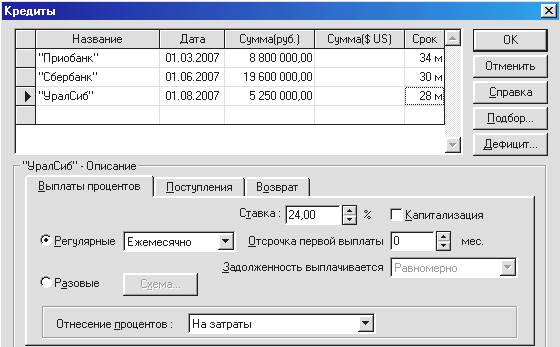
Порядок поступления кредита описывается в карточке "Поступления". Условия погашения основной задолженности по кредиту описываются в карточке "Возврат". Карточка "Выплаты процентов" предназначается для ввода данных об условиях оплаты кредитных ресурсов.
Выполнение расчетов бизнес-плана и анализ результатов
Расчет бизнес-плана выполняется по команде пункта "Результаты" основного меню программы, соответствующей кнопкой панели инструментов или клавишей F9.
Результаты моделирования деятельности предприятия отражаются в финансовых отчетах и таблицах. Эти материалы вместе с пояснительным текстом входят в бизнес-план, подготовку которого обеспечивает Project Expert. Просмотр и анализ выходных данных, подготовленных программой, выполняются в разделе "Результаты", в соответствующем пункте меню программы либо с помощью кнопок панели инструментов.
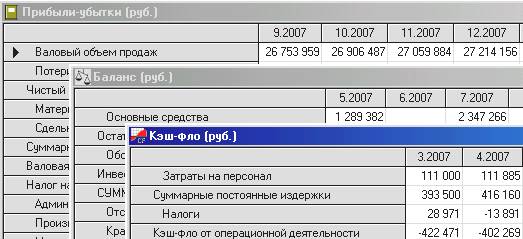 Наиболее важная информация о деятельности предприятия содержится в итоговых таблицах (отчетных финансовых документах), получаемых в результате расчета проекта.
Наиболее важная информация о деятельности предприятия содержится в итоговых таблицах (отчетных финансовых документах), получаемых в результате расчета проекта.
Эти отчеты отражают состояние денежных средств, активов и пассивов предприятия в процессе реализации проекта.
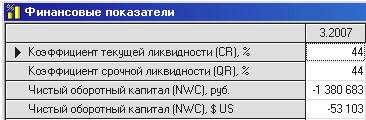
Анализ этих таблиц позволяет получить полное представление о финансово-хозяйственной деятельности, предусмотренной проектом. Кроме того, таблицы содержат исходные данные для расчета финансовых показателей и оценки эффективности инвестиций, которые рассматриваются в разделе "Анализ проекта".

Анализ чувствительности проектавыполняется в соответствующем модуле раздела "Анализ проекта". Данный модуль служит для проведения автоматического анализа чувствительности показателей эффективности проекта к изменениям различных параметров. Он позволяет определить те параметры, изменения которых наиболее сильно влияют на критерии эффективности инвестиций.
Чем шире диапазон изменения параметров, в котором показатели эффективности остаются в пределах приемлемых значений, тем выше запас прочности проекта, тем лучше он защищен от колебаний различных факторов, оказывающих влияние на результаты реализации проекта. Исследование чувствительности проекта к возможным изменениям параметров выполняется в диалоге "Анализ чувствительности".

Исследование чувствительности показателей эффективности к изменению ставки дисконтирования позволяет определить устойчивость проекта по отношению к колебаниям конъюнктуры финансового рынка и возможным изменениям макроэкономических условий деятельности. Для проведения такого анализа нужно установить переключатель в положение "Вариации дисконта".
Далее следует выбрать диапазон изменений дисконта и шаг расчетов. Это делается с помощью группы полей "Интервал изменения". Кнопкой "Пересчитать" запускается процедура расчета, в процессе выполнения которой итоговая таблица заполняется значениями показателей эффективности, вычисленными для каждой из величин дисконта в выбранном диапазоне. Интересующие показатели эффективности можно выбрать в поле со списком, расположенном в верхней части диалога. Наглядное отображение зависимости показателя от ставки дисконтирования можно получить, нажав на кнопку "График". В открывшемся окне просмотра можно воспользоваться разнообразными функциями настройки и печати графика.
Для проведения анализа чувствительности проекта к изменениям других параметров необходимо установить переключатель в положение "Вариации выбранных параметров". После этого становится доступным расположенный под ним список параметров. Выбранный параметр следует выделить в списке и нажать кнопку "Добавить". Таким образом формируется набор строк итоговой таблицы.
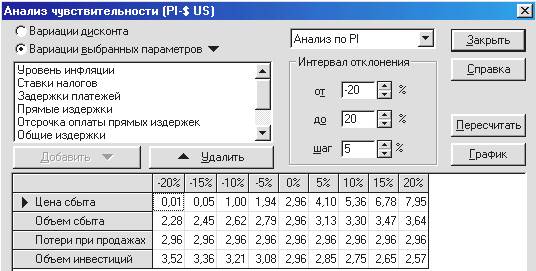
Диапазон значений параметров задается в группе полей "Диапазон отклонения". Здесь вводятся относительные величины отклонений в процентах от значений параметров, установленных в проекте. Дальнейшие действия аналогичны вариации дисконта.
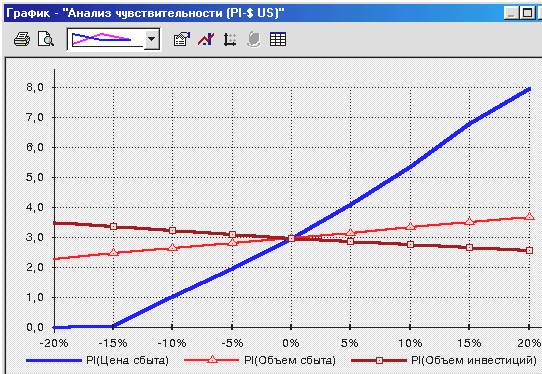
При проведении анализа чувствительности по нескольким параметрам на графике можно отразить нужное количество линий одновременно. Для этого следует выделить в таблице соответствующие строки и нажать кнопку "График".
Формирование графического отображения результатов выполняется в модуле Графики раздела "Результаты".
В верхней части диалога "Графики" находится список графиков, а нижняя часть содержит две карточки, предназначенные для описания данных, отображаемых на графике ("Описание линий"), и настройки параметров отображения ("Описание графика"). Для просмотра графиков на экране используется кнопка "Показать".
 Для добавления в список нового графика можно использовать контекстное меню либо клавишу Insert.
Для добавления в список нового графика можно использовать контекстное меню либо клавишу Insert.
Карточка "Описание линий" предназначена для описания данных, отображаемых на графике. Допускается размещение на графике до пяти линий.
Каждую линию можно описать математическим выражением в диалоге "Описание линий". Этот диалог открывается нажатием кнопки с названием линии, которая доступна только в том случае, если установлен расположенный рядом с ней флажок.
 В открывшемся диалоге "Описание линий" в верхней части экрана необходимо указать название линии, которое будет использоваться в подписи на графике. Название таблицы, из которой выбираются показатели, активизируется в правом верхнем окне (раскрывающийся список "Таблица"), при этом в нижнем правом окне появляется список показателей для выбора (содержимое таблицы). Занесение выбранного показателя осуществляется одновременно с выбором операции сложения или вычитания (кнопки "+" и "-") в окно числителя или знаменателя в зависимости от того, какое из окон активно в данный момент. Активизация окон числителя и знаменателя производится щелчком левой кнопки мыши в поле требуемого окна.
В открывшемся диалоге "Описание линий" в верхней части экрана необходимо указать название линии, которое будет использоваться в подписи на графике. Название таблицы, из которой выбираются показатели, активизируется в правом верхнем окне (раскрывающийся список "Таблица"), при этом в нижнем правом окне появляется список показателей для выбора (содержимое таблицы). Занесение выбранного показателя осуществляется одновременно с выбором операции сложения или вычитания (кнопки "+" и "-") в окно числителя или знаменателя в зависимости от того, какое из окон активно в данный момент. Активизация окон числителя и знаменателя производится щелчком левой кнопки мыши в поле требуемого окна.
Показатели, введенные в окно знаменателя, используются только для типа выводимых данных, определенных в карточке "Описание графика" как "%", в противном случае они игнорируются.
Для удаления показателя из окон числителя или знаменателя предназначена кнопка "Удалить". В случае нажатия кнопки "Отменить" показатели, сформированные пользователем к графическому построению, не запоминаются.
Для того чтобы увидеть график на экране монитора в окне просмотра, нужно выбрать название графика в списке диалога "Графики" и нажать кнопку "Показать". Размер окна просмотра графика можно изменить обычным для Windows способом.
Для выполнения настройки графиков используется диалог "Настройка". Этот диалог можно открыть командой контекстного меню либо использовать пункт "Настройка" в меню окна просмотра графика.
С помощью карточек диалога "Настройка" выполняются настройка внешнего вида и печать графика.
Печать графика выполняется в соответствующем диалоге, открывающемся при выборе команды "Печать графика" в меню "Файл" окна просмотра графика или в контекстном меню.
Карточка "Описание графика" предназначается для определения типа графика, вида отображаемых данных, а также выбора масштаба и периода времени, в которых должна быть представлена графическая информация.
В случае установки флажка "Дисконтирование данных" отображаемые на графике величины дисконтируются. При этом используется ставка дисконтирования, установленная в диалоге "Настройка расчета" раздела "Проект".
Формирование отчета инвестиционного проекта выполняется в модуле Отчет раздела "Результаты".
На завершающем этапе работы над проектом выполняется подготовка отчета, в который включаются исходные данные, подготовленные в различных разделах программы, результаты расчетов и текстовая информация.
Диалог "Список отчетов" содержит список созданных отчетов. При добавлении нового отчета появляется меню, в котором необходимо выбрать шаблон отчета: Пустойили Стандартный.
В первом случае формирование отчета выполняется "с чистого листа" путем выбора и настройки требуемых объектов командами пункта "Отчет" основного меню программы.
 В случае выбора варианта Стандартный открывается диалог "Стандартный отчет", с помощью которого определяется набор входящих в отчет объектов: исходные данные, итоговые таблицы, пояснительный текст, а также основные требования к оформлению документа. Процедура определения набора входящих в отчет объектов завершается нажатием кнопки "ОК", после чего открывается рабочее окно "Отчет". Это же окно открывается и в случае редактирования отчета.
В случае выбора варианта Стандартный открывается диалог "Стандартный отчет", с помощью которого определяется набор входящих в отчет объектов: исходные данные, итоговые таблицы, пояснительный текст, а также основные требования к оформлению документа. Процедура определения набора входящих в отчет объектов завершается нажатием кнопки "ОК", после чего открывается рабочее окно "Отчет". Это же окно открывается и в случае редактирования отчета.
 Рабочее окно "Отчет" содержит перечень объектов,включенных в состав отчета и представленных в виде пиктограмм. Здесь имеется возможность добавлять и удалять объекты, выполнять настройку отчета и выводить его на печать на принтер или в файл.
Рабочее окно "Отчет" содержит перечень объектов,включенных в состав отчета и представленных в виде пиктограмм. Здесь имеется возможность добавлять и удалять объекты, выполнять настройку отчета и выводить его на печать на принтер или в файл.
На панели инструментов окна "Отчет" имеется набор управляющих элементов, обеспечивающих выбор параметров формируемого отчета (тип, размер и вид шрифта, выравнивание текста), определяющих внешний вид текста, который ккк непосредственно вводится в рабочем окне. Аналогичные параметры других объектов в отчете регулируются в диалоге "Общие настройки отчета".
Для печати отчета используется кнопка "Печать на принтер" на панели инструментов рабочего окна "Отчет". Собственно печать документа выполняется из диалога "Печать отчета", который открывается кнопкой на панели инструментов программы Project Expert или командой "Печать" пункта "Проект" основного меню.
Дата добавления: 2015-04-21; просмотров: 2437;
